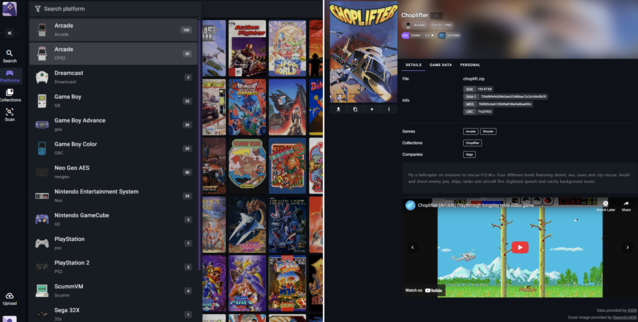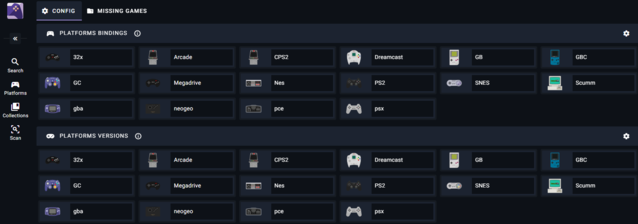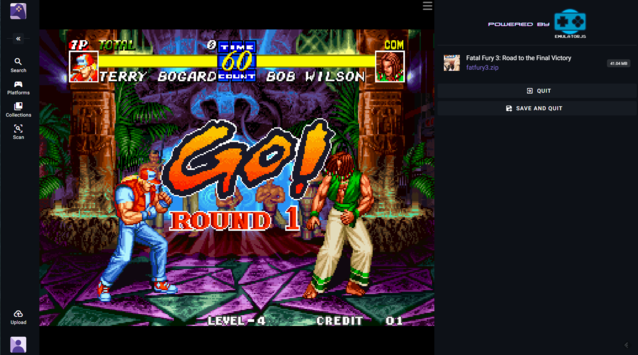CheckMag | RomM är Plex för självhanterade retrospel. En vacker ROM-hanterare som låter dig spela spel via vilken webbläsare som helst
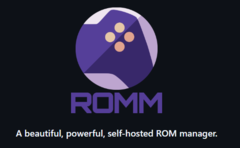
Att kunna spela självhanterade spel via en webbläsare är inte särskilt nytt. EmulatorJS har fyllt denna nisch i över 10 år och använder sig av RetroArchs librettokärnor för att emulera spel.
RomM använder EmulatorJS och därefter RetroArch som backend för att spela spel i en webbläsare. Men där det verkligen skiljer sig är med den enkla installationen, metadataskrapning, ROM-hantering och stöd för RetroAchievements. Du kan importera tusentals ROM:er under installationsprocessen och så länge de är korrekt namngivna kommer skärmdumpar och metadata automatiskt att skrapas från källor som Screen Scraper och IGDB. Nya spel kan laddas upp via webbgränssnittet och allt organiseras i plattformar, med omslagsbilder, skärmdumpar och spelvideor.
Eftersom RomM är baserat på EmulatorJS kan i stort sett alla system spelas i en webbläsare. Mobila webbläsare ger dig möjlighet att använda pekskärmskontroller, men det stöder också tangentbord och spelplattor, eftersom pekskärmar verkligen inte är det mest optimerade eller roliga sättet att spela retrospel.
Även om min ROM-samling inte sträcker sig till alla system som stöds av RomM och EmulatorJS, fungerar allt upp till och med den ursprungliga Playstation bra. Nintendo- och Sega-konsoler fungerar, liksom Neo Geo, TurboGrafx och ett anständigt urval av Arcade ROM: er inklusive CPS 1 och 2. Senare konsoler som Dreamcast, GameCube och PS2 kan inte emuleras i webbläsaren, även om dessa enkelt kan laddas ner till din valfria emulator.
Topp 10...
» Topp 10: Bästa bärbara allround/multimediadatorerna
» Topp 10: Bästa bärbara speldatorerna
» Topp 10: Bärbara budget/kontorsdatorer
» Topp 10: Bästa bärbara kontors/premiumdatorerna
» Topp 10: Bärbara arbetsstationer
» Topp 10: De bästa små/kompakta bärbara datorerna
» Topp 10: Bästa ultrabooks
» Topp 10: Bästa hybriddatorerna
» Topp 10: Bästa surfplattorna
» Topp 10: Marknadens bästa smartphones
Installera RomM
Installationen för RomM är relativt enkel. Du måste snurra upp en Docker-container och compose-filen kan hittas här. Du behöver också en motsvarande MariaDB behållare. Om du redan använder MariaDB för en annan tjänst, t.ex Immichkan du köra separata instanser eller använda Adminer för att skapa en ny databas och användare under samma instans. Det finns förbyggda mallar för alla dessa på Unraid och TrueNAS. Det är också värt att skapa konton med Screen Scraper och IGDB, eftersom du måste generera ett klient-ID och en hemlighet för metadataskrapning.
Även om dokumentationen för RomM https://docs.romm.app/latest/ är en utmärkt resurs för att få allt konfigurerat, fanns det ett par områden som fick mig att klia mig i huvudet ett tag.
Du måste skapa en RomM_AUTH_SECRET_KEY, som kan genereras via en terminal genom att skriva"openssl rand -hex 32". Klistra in utdata i motsvarande avsnitt i compose-filen.
Senare versioner av RomM kräver också en config.yml-fil. Det finns ett exempel som fungerar på RomM github-sidanoch den måste placeras i mappen"config" som anges i container-compose-filen.
När du har lyckats få igång containrarna bör du mötas av en skärm för skapande av konto som låter dig komma in i systemet. Det finns ett par andra saker som kan behöva göras innan du kör en skanning på ditt ROM-bibliotek.
Uppsättning av RomM
När du väl är i RomM, och innan du kör en skanning på ditt bibliotek med spel, är det värt att gå till ditt konto och välja bibliotekshantering för att säkerställa att alla plattformar är mappade till rätt mapp på din NAS. Innan jag gjorde detta lyckades RomM inte skrapa några metadata för spelen trots att de importerades korrekt. Dessa kan mappas i filen config.yml, men om du använde mallen från Github kommer du sannolikt att behöva göra detta i avsnittet om bibliotekshantering.
Det är också värt att kontrollera att den mappstruktur du använder på din NAS uppfyller de krav som anges i dokumentationen. ROM- och bios-filer ska lagras i separata kataloger, och varje system ska ha en egen mapp med korrekt namn i ROM- och bios-mapparna. Även här är dokumentationen på https://docs.romm.app/3.10.2/Getting-Started/Folder-Structure/#folder-organization är det bästa alternativet här.
Förutsatt att allt är korrekt inställt kommer en skanning att börja fylla på ditt bibliotek. I mitt fall matchades metadata till cirka 90% av filerna, och de flesta felmatchningarna berodde på felaktig filnamngivning. Det var ganska enkelt att manuellt matcha saknade titlar tack vare den inbyggda sökfunktionen.
När du emulerar arkad i webbläsaren kan du välja om du vill använda MAME 2003, Final Burn Neo och Final Burn Alpha 1 eller 2 för Arcade, Neo Geo och CPS. Final Burn Neo verkade vara den mest konsekventa när det gäller att ladda spel. NES, SNES, Genisis, Game Boy och andra konsoler fungerade alla felfritt. RomM låter dig ladda upp bios-filer mot en viss plattform, som du kan välja när du emulerar spelet. Detta fungerade dock inte för Neo Geo. Det enda sättet att få den här plattformen att fungera i webbläsaren var att lägga in Neo Geo-biosfilerna i varje ROM. Det fungerade, men kanske inte är praktiskt för alla.
Spara tillstånd fungerar över webbläsare så länge du är inloggad på RomM med samma konto, vilket gör att du kan spela en del av ett spel på en enhet och byta till en annan ganska sömlöst.
RomM stöder också anpassade operativsystem för retrohanddatorer. Om du har en handdator som kan köra MustardOSsom Anbernic RG35XX H(finns på Amazon) kan du använda MuOS för att ansluta till din RomM-instans och hämta spel trådlöst.
Med regelbundna uppdateringarlovar utvecklarna ett konsolläge, så att du kan använda ett gränssnitt som är utformat för en TV med stor skärm, samt inbakad PSP- och DOS-emulering, som ska fungera direkt ur lådan. Medan det finns alternativ till RomM, inklusive RetroAssemblysom erbjuder en liknande funktionsuppsättning, finns det fortfarande mycket att utforska med RomM och mycket mer utlovat för framtiden.